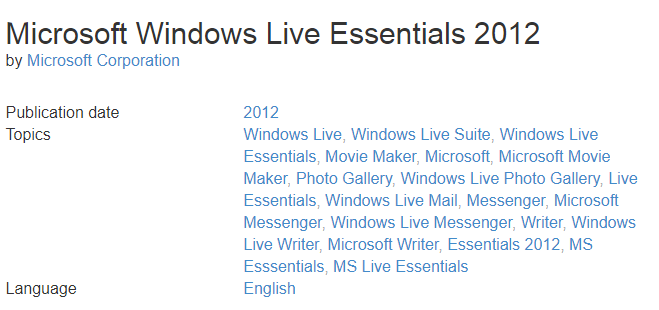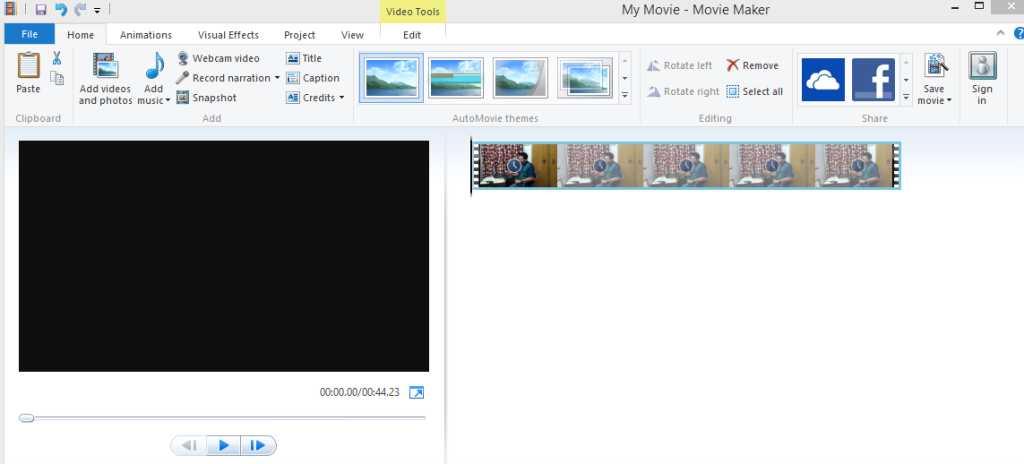Я точно знаю, що якщо є програмне забезпечення, яке пропускають завзяті фани Windows, то це Windows Movie Maker, який зник у Windows 7. Одне з найкращих програм для редагування відео, коли-небудь розроблених, було створено Windows Movie Maker. самим майстром. Але загадка, чому Microsoft припинила випуск програмного забезпечення без видимих причин, залишається досі. Однак, якщо пощастило, я отримав повну версію останньої версії Windows Movie Maker для Windows 7, яку можна безкоштовно завантажити.
Цікаве читання: кілька основних порад і прийомів для освоєння Windows Movie Maker
Як завантажити Windows Movie Maker для Windows 7?
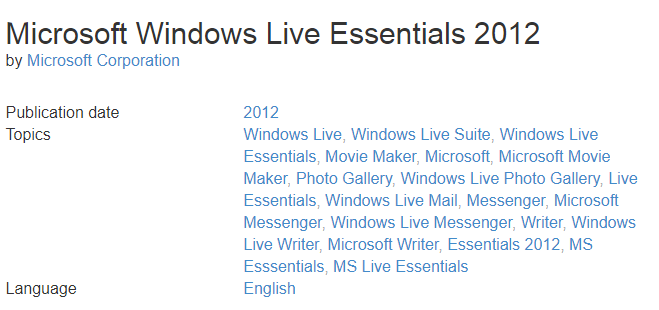
Зображення надано: Archive.org
Як я вже згадував, я знайшов веб-сайт із виконуваним інсталяційним файлом для програмного забезпечення Windows Movie Maker. Коли Microsoft припинила випуск цієї програми, вона також видалила її зі свого офіційного веб-сайту. Однак на веб-сайті Інтернет-архіву є справжня повна версія, і я особисто спробував і перевірив файл. Натисніть на посилання нижче, щоб завантажити Windows Movie Maker для Windows 7.
Безкоштовне завантаження Windows Movie Maker https://archive.org/details/wlsetup-all_201802
Є ще один факт, який ви повинні знати перед встановленням програмного забезпечення. У 2012 році, перш ніж припинити випуск цього програмного забезпечення, Microsoft об’єднала Windows Movie Maker у пакет програм, відомий як Windows Live Essentials 2012. Файл, який можна завантажити за посиланням вище, міститиме більше одного програмного забезпечення, а повний список включає Windows Movie. Maker, Photo Gallery, Messenger (не працює), Mail (обмежена функціональність), OneDrive і Writer.
Читайте також: Як повернути відеокліп за допомогою Windows Movie Maker?
Як встановити Windows Movie Maker на Windows 7?
Установка Windows Movie Maker на комп’ютер з Windows 7 вимагає того ж процесу, що й для встановлення будь-якого іншого програмного забезпечення. Ось швидкі кроки для цього:
Крок 1. Двічі клацніть файл, який ви завантажили за посиланням вище.
Крок 2. Після початку процесу інсталяції ви отримаєте запит із пропозицією вибрати програмне забезпечення, яке ви бажаєте інсталювати з пакету Windows Live Essentials Suite. Рекомендується вибрати Windows Movie Maker лише для Windows 7.
Крок 3. Натисніть кнопку «Встановити», розташовану в нижньому правому куті.
Крок 4. Процес встановлення розпочнеться і займе деякий час.
Крок 5. Після його завершення ви можете редагувати свої відеокліпи за допомогою Windows Movie Maker у Windows 7.
Також знайте, як створити слайд-шоу за допомогою Windows Movie Maker
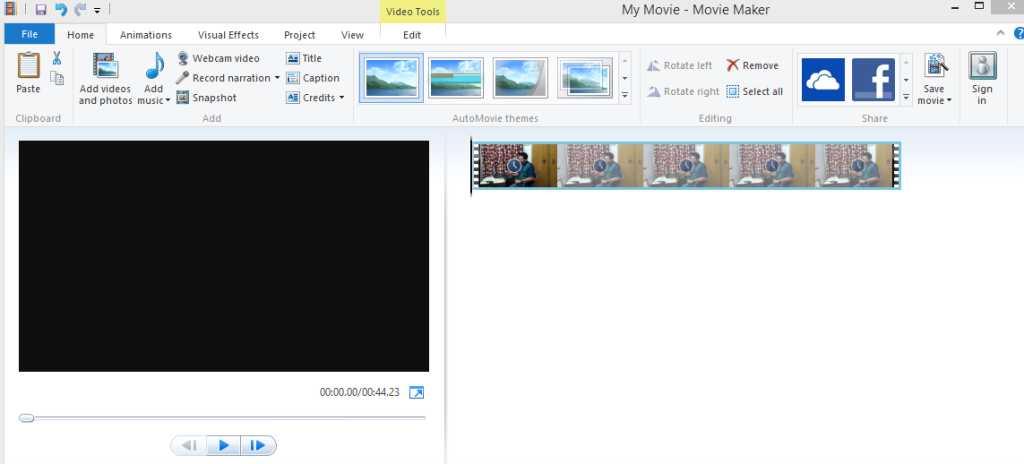
Коротка історія Windows Movie Maker для Windows 7
Програмне забезпечення Windows Movie Maker було представлено в Windows ME, версії, запущеній після помилки y2k в 1999 році. Воно було відоме як Millennium Edition, оскільки воно було випущено в 2000 році і прийшло на зміну Windows 98. 20 років тому не було цифрових камер, і всі аналогові медіафайли спочатку були перетворені в цифрові, а потім імпортовані в Windows Movie Maker для редагування та створення спеціальних ефектів.
Windows Movie Maker здійснив революцію у світі медіа, і через його популярність, Microsoft додала до нього нові функції та переохрестила його на Windows Live Movie Maker. Незважаючи на те, що в порівнянні з програмним забезпеченням для редагування відео сьогодні було менше функцій, Windows Movie Makerdid не аварійно завершив роботу та не мав серйозних проблем у функціонуванні. Проте швидкість була дуже низькою, але виною були процесори Intel Pentium 4 з навряд чи 1 або 2 ГБ оперативної пам’яті.
До того, як Microsoft припинила випуск, Windows Movie Maker отримав кілька оновлень, і остаточна версія має багато приголомшливих функцій. Деякі з цих дивовижних функцій включають аудіомікшери, озвучування запису, панелі інструментів стрічки, відтворення Xbox 360 і рідкісну функцію для експорту відео безпосередньо на YouTube. Програмне забезпечення також було найпростішим і найшвидшим програмним забезпеченням для редагування відео.
Примітка. Якщо ви шукаєте альтернативи Windows Movie Maker, натисніть тут .
Ваші думки про те, чи можете ви все ще завантажити Windows Movie Maker у Windows 7
Хоча багато хто вважає Windows Movie Maker застарілою програмою з багатьма іншими програмами для редагування відео, доступними сьогодні. Більше того, простота та швидкість безкоштовного програмного забезпечення, яке може легко застосовувати ефекти до ваших відеокліпів, все ще заслуговують на те, щоб їх випробували хоча б раз.
Поділіться своїми думками щодо Windows Movie Maker для Windows 7 у розділі коментарів нижче та слідкуйте за нами в соціальних мережах – Facebook та YouTube . Для будь-яких запитів чи пропозицій, будь ласка, повідомте нас у розділі коментарів нижче. Ми будемо раді звернутися до вас із рішенням. Ми регулярно публікуємо поради та підказки, а також рішення поширених проблем, пов’язаних із технологіями. Підпишіться на нашу розсилку, щоб отримувати регулярні оновлення про світ технологій.